Atunci când utilizați Outlook și Windows Internet Explorer 7 sau ulterior, puteți să vizualizați și să păstrați aceeași listă de abonamente Fluxuri RSS în oricare program. Puteți face acest lucru partajând o listă de abonamente Fluxuri RSS prin intermediul Listă de fluxuri comune (CFL) din Microsoft Windows.
Atunci când adăugați un Flux RSS la orice program care utilizează CFL, acel Flux RSS este disponibil automat în toate programele. Există mai multe fluxuri care sunt incluse în Windows Internet Explorer. Atunci când CFL este sincronizat cu Outlook, aceste Fluxuri RSS apărea, de asemenea, în Outlook.
De ce o Flux RSS pe care o șterg din Outlook reapare în continuare?
Ștergerea unui Flux RSS din Outlook nu elimină Flux RSS din CFL. Dacă sincronizarea CFL este activată, o Flux RSS ștearsă din Outlook reapare dacă rămâne în CFL.
Pentru a elimina o Flux RSS care reapare după ce o ștergeți din Outlook
-
Alegeți una dintre următoarele variante:
-
Păstrați Flux RSS doar în Windows Internet Explorer Dezactivați sincronizarea cu Listă de fluxuri comune din Windows, apoi dezabonați-vă de la Flux RSS din Outlook.
-
Eliminați Flux RSS din Outlook și din Windows Internet Explorer Ștergeți Flux RSS atât din Outlook, cât și din Internet Explorer Windows.
-
Păstrați Flux RSS doar în Windows Internet Explorer
-
Pe fila Fișier , alegeți Opțiuni > Complex.
-
Sub Fluxuri RSS, debifați caseta de selectare Sincronizare Fluxuri RSS cu lista de fluxuri comune (CFL) din Windows .
Dezabonați-vă și ștergeți tot conținutul
-
În Corespondență, în panou de navigare, extindeți folderul Fluxuri RSS .
-
Selectați folderul pentru Flux RSS, apoi apăsați Delete
-
Când vi se solicită să confirmați ștergerea, alegețiDa.
Dezabonați-vă și păstrați conținutul descărcat
-
Pe fila Fișier , alegeți Setări cont > Setări cont.
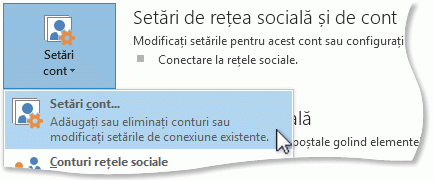
-
Pe fila Fluxuri RSS , sub Nume flux, alegeți Flux RSS >Eliminare.
Notă: Pentru a anula mai multe Fluxuri RSS, apăsați și țineți apăsată tasta Ctrl în timp ce alegeți numele Flux RSS.
-
Când vi se solicită să confirmați ștergerea, alegeți Da.
Eliminați Flux RSS din Outlook și din Windows Internet Explorer
-
În panou de foldere, sub Fluxuri RSS, faceți clic dreapta pe Flux RSS pe care doriți să-l ștergeți, apoi alegețiȘtergere folder.
-
În Windows Internet Explorer, alegeți pictograma Preferințe.
-
Pe fila Fluxuri , faceți clic dreapta pe un Flux RSS, apoi alegeți Ștergere.
-
Când vi se solicită să confirmați ștergerea, alegeți Da.










